- 1 1. ¿Qué es Git? Razones para instalar Git en Ubuntu
- 2 2. Preparativos antes de instalar Git
- 3 3. Instalación de Git desde el repositorio estándar de Ubuntu
- 4 4. Configuración inicial de Git
- 5 5. Cómo clonar un repositorio Git
- 6 6. Solución de problemas: errores de autenticación, permisos y conflictos
- 7 7. Procedimiento para crear un Pull Request en GitHub
- 8 8. Conclusión y próximos pasos
- 9 📘 Glosario de términos
1. ¿Qué es Git? Razones para instalar Git en Ubuntu
Conceptos básicos de Git
Git es un sistema de control de versiones distribuido que permite a varios desarrolladores trabajar simultáneamente en un proyecto de manera eficiente. Gestiona proyectos tanto en remoto como en local y mantiene un historial de cambios.
Uso en Ubuntu
Ubuntu es un entorno de desarrollo de código abierto altamente compatible con Git, lo que lo convierte en una plataforma especialmente práctica y accesible para los desarrolladores.
2. Preparativos antes de instalar Git
Actualización del sistema
Ejecuta los siguientes comandos para actualizar tu sistema a la última versión:
sudo apt update
sudo apt upgradeVerificación de permisos sudo
Es necesario contar con permisos de sudo. Usa el comando whoami para verificar si tu usuario tiene privilegios de administrador.

3. Instalación de Git desde el repositorio estándar de Ubuntu
sudo apt install gitTambién se recomienda instalar la última versión utilizando un PPA. Para ello, ejecuta los siguientes comandos:
sudo add-apt-repository ppa:git-core/ppa
sudo apt update
sudo apt install git4. Configuración inicial de Git
Configurar nombre de usuario y correo electrónico
Antes de usar Git, es necesario configurar el nombre de usuario y la dirección de correo electrónico que aparecerán en el historial de commits.
git config --global user.name "Your Name"
git config --global user.email "your_email@example.com"5. Cómo clonar un repositorio Git
Para clonar un repositorio remoto, utiliza el siguiente comando:
git clone https://github.com/example/repo.git6. Solución de problemas: errores de autenticación, permisos y conflictos
Error de autenticación al usar git push
Desde 2021, plataformas como GitHub dejaron de admitir autenticación por contraseña. Se recomienda usar Personal Access Token (PAT) o autenticación SSH. Si ocurre un error de autenticación al ejecutar git push, sigue estos pasos:
- Generar un PAT: Crea un token en la página de configuración de GitHub y utilízalo como contraseña en el próximo
git push. - Verificar clave SSH: Si usas autenticación SSH, revisa y añade tu clave con el siguiente comando:
ssh-add ~/.ssh/id_rsaError de permisos al usar git push
Si aparece el error “Permission denied”, puede que tu usuario no tenga permisos de escritura en el repositorio remoto. Para solucionarlo:
- Verifica la configuración del remoto:
git remote -v
git remote show origin- Confirma permisos de push: Revisa con el propietario del repositorio si tienes permisos de escritura.
- Actualiza la URL remota: Configura la URL correcta del remoto:
git remote set-url origin <nueva-URL>Error de rama remota al usar git pull
Si aparece un error de rama remota no encontrada al ejecutar git pull, prueba lo siguiente:
- Verifica las ramas remotas:
git branch -r- Configura el seguimiento de ramas:
git branch --set-upstream-to=origin/<branch> <branch>- Sincroniza cambios remotos: Usa
git fetchpara obtener actualizaciones. Si la rama remota fue eliminada,git pullproducirá un error.
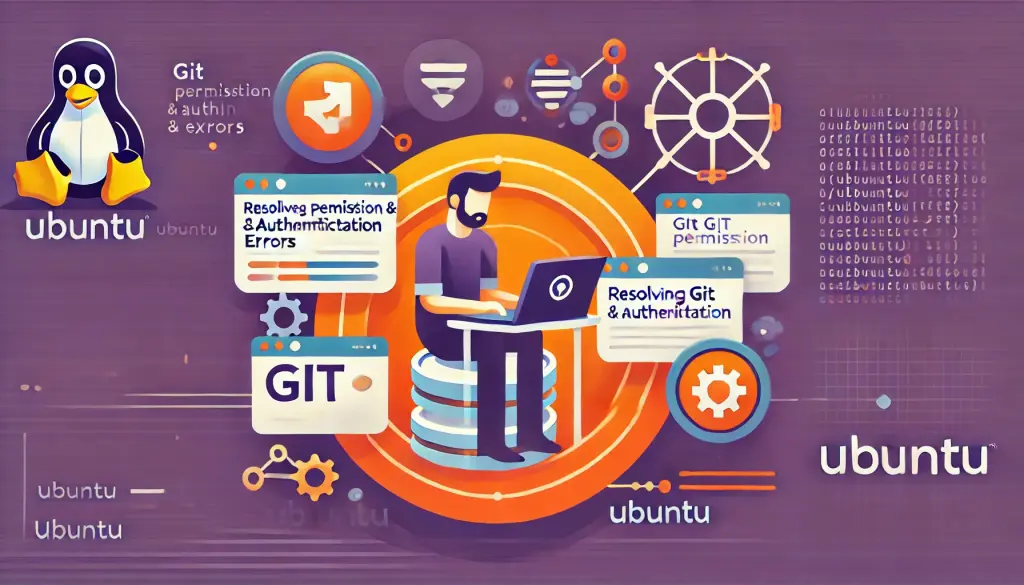
7. Procedimiento para crear un Pull Request en GitHub
El flujo para crear un Pull Request en GitHub consiste en: crear una rama, hacer commits, enviar la rama al repositorio remoto y luego abrir el Pull Request desde la interfaz de GitHub.
8. Conclusión y próximos pasos
Una vez que domines las operaciones básicas y la resolución de problemas en Git, puedes avanzar hacia comandos más avanzados como git rebase o adoptar flujos de trabajo como Git Flow para proyectos colaborativos de mayor escala.
📘 Glosario de términos
- Repositorio: Carpeta o ubicación donde se almacena un proyecto en Git.
- Commit: Registro de cambios realizados en el código.
- Branch (rama): Línea de desarrollo independiente dentro de un repositorio.
- Remote (remoto): Versión de un repositorio alojada en un servidor externo (por ejemplo, GitHub).
- Merge: Acción de combinar los cambios de una rama en otra.
- Pull Request: Solicitud para integrar cambios desde una rama hacia la rama principal en un repositorio remoto.
- PAT (Personal Access Token): Token de autenticación personal utilizado en lugar de contraseñas.
- SSH Key: Clave criptográfica utilizada para autenticar conexiones seguras con un servidor remoto.




